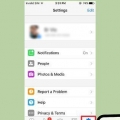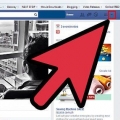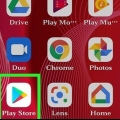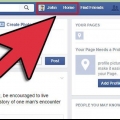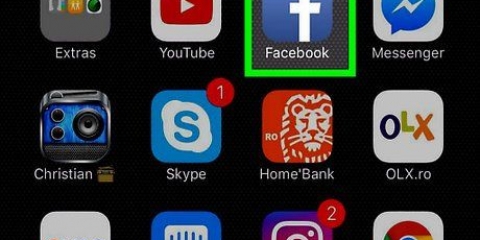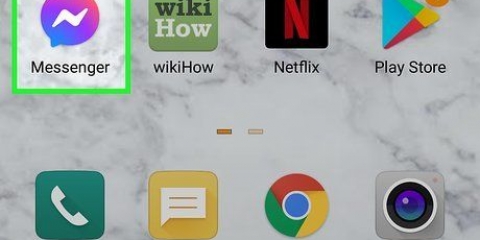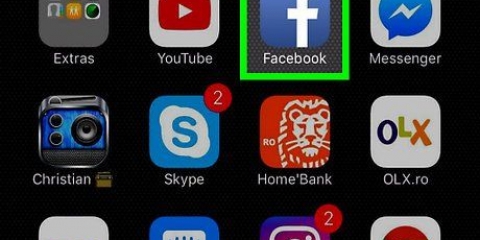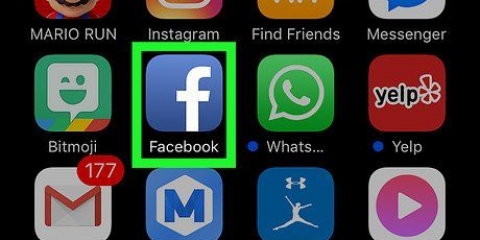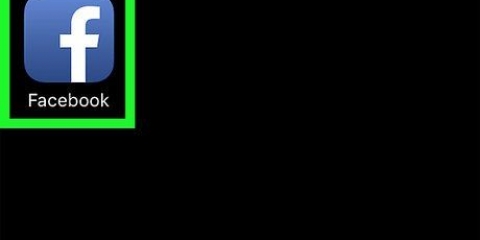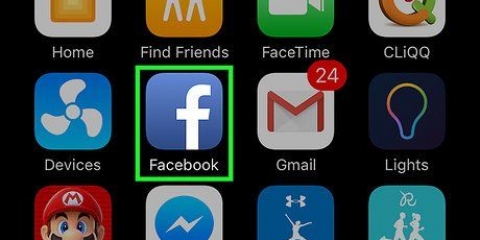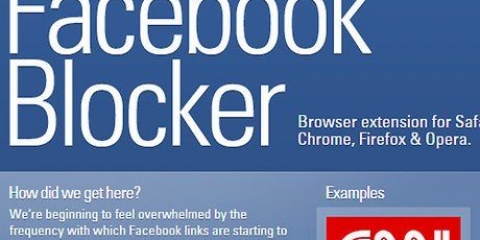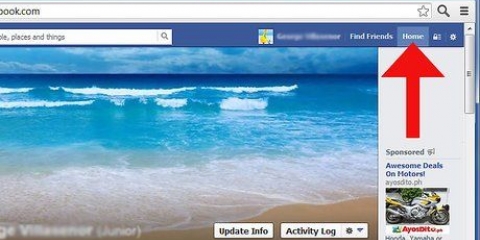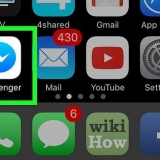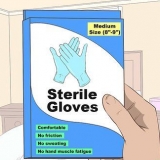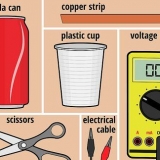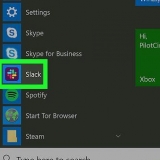Desktop-websted - Klik på knappen ▼ øverst på siden, og vælg "Indstillinger". Mobilside og Facebook-app - Tryk på ☰-knappen, og rul ned. Tryk derefter på "Bruger indstillinger".
Desktop-websted - Klik "meddelelser" i menuen til venstre på siden Indstillinger. Mobilside og Facebook-app - Tryk på indstillingen "meddelelser" i den tredje gruppe af muligheder.
Desktop-websted - Klik "App-anmodninger og aktivitet" nederst på siden. Mobilside og Facebook-app - Tryk på "Notifikationer fra apps" nederst på siden.





Slå spilmeddelelser fra på facebook
Indhold
Mange mennesker kan lide at spille spil på Facebook, men de mennesker er langt i mindretal. Desværre kræver mange spil, at spillere sender andre invitationer og meddelelser til deres venner for at offentliggøre spillet. Det kan blive kedeligt at tjekke denne konstante strøm af meddelelser, men heldigvis er der måder at slå disse meddelelser helt fra. Hvis du spiller spil på Facebook, kan du vælge, hvilke notifikationer du vil modtage for det pågældende spil. Hvis du får invitationer og notifikationer til andre spil, kan du blokere dem, så du ikke behøver at se dem igen.
Trin
Metode 1 af 2: Ændring af meddelelserne om de spil, du spiller

1. Log ind på Facebook. Du kan ændre Indstillinger for notifikationer fra desktop-webstedet, mobilwebstedet og mobilappen.

2. Åbn siden Indstillinger. Du kan bruge denne menu o.-en. for at ændre dine meddelelsesindstillinger.

3. Åbn gruppen "meddelelser". Denne menu administrerer alle dine Facebook-meddelelsesindstillinger.

4. Åbn listen over dine Facebook-apps. Dette er en liste over alle de apps, der er knyttet til din Facebook-konto, inklusive alle Facebook-spil, du spiller.

5. Sluk for de apps, du ikke vil have notifikationer om. Som standard har alle dine tilknyttede apps tilladelse til at sende dig notifikationer. Fjern markeringen af apps, eller brug rullemenuen og vælg "Ud". Du vil ikke længere modtage notifikationer på din konto fra den app.
Dette forhindrer dig ikke i at modtage meddelelser fra andre mennesker. Se næste afsnit for information om, hvordan du blokerer meddelelser fra andre brugere om spil.
Metode 2 af 2: Blokering af meddelelser om venners spil

1. Log ind på din Facebook-konto på din computer. Den eneste måde at blokere spilmeddelelser på er at bruge desktopversionen af Facebook-webstedet. Du kan ikke ændre disse indstillinger fra mobilsiden eller Facebook-appen. Det er ikke muligt permanent at blokere alle spilnotifikationer, men du kan blokere individuelle spil, hvis du oplever dem.

2. Åbn siden Indstillinger. Klik på knappen ▼ øverst på siden, og vælg "Indstillinger".

3. Klik på indstillingen "At blokere". Du kan finde det i menuen til venstre på siden Indstillinger.

4. Indtast navnet på det spil, du vil blokere i boksen "Bloker apps". Hvis du konstant får invitationer og notifikationer til et bestemt spil, kan du udfylde dette i feltet og blokere det helt. Du vil derefter se en liste over matchende titler vises, mens du skriver. Vælg spillet fra listen, og du vil ikke modtage notifikationer eller invitationer til det.

5. Bloker spilmeddelelser fra visse venner med feltet "Bloker invitationer fra apps". Hvis størstedelen af dine spilspam kommer fra en bestemt person på din venneliste, kan du blokere eventuelle fremtidige invitationer fra denne person. Personen får ikke besked om, at du har blokeret deres spilnotifikationer, men forbliver på din venneliste. Andre former for kommunikation mellem jer to vil ikke blive påvirket af dette. Indtast personens navn i feltet "Bloker invitationer fra" og vælg personen på listen, der vises.
Artikler om emnet "Slå spilmeddelelser fra på facebook"
Оцените, пожалуйста статью
Populær